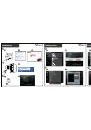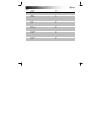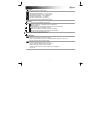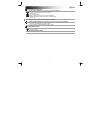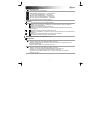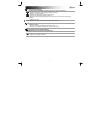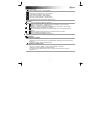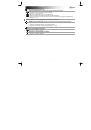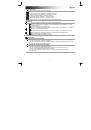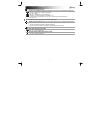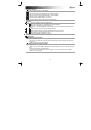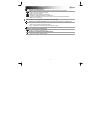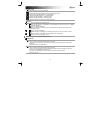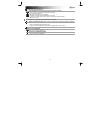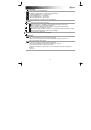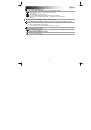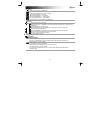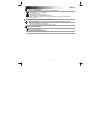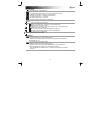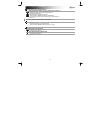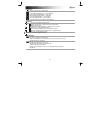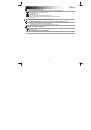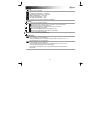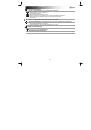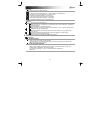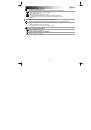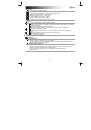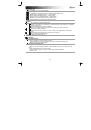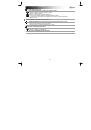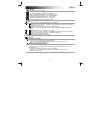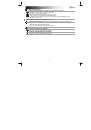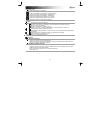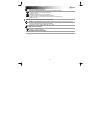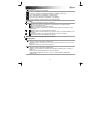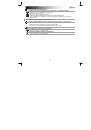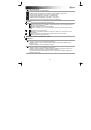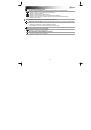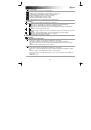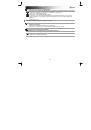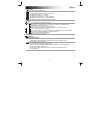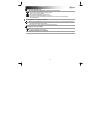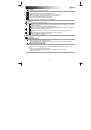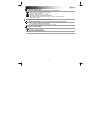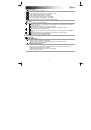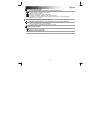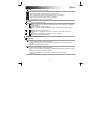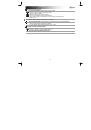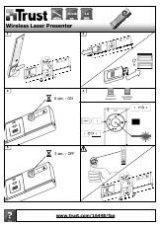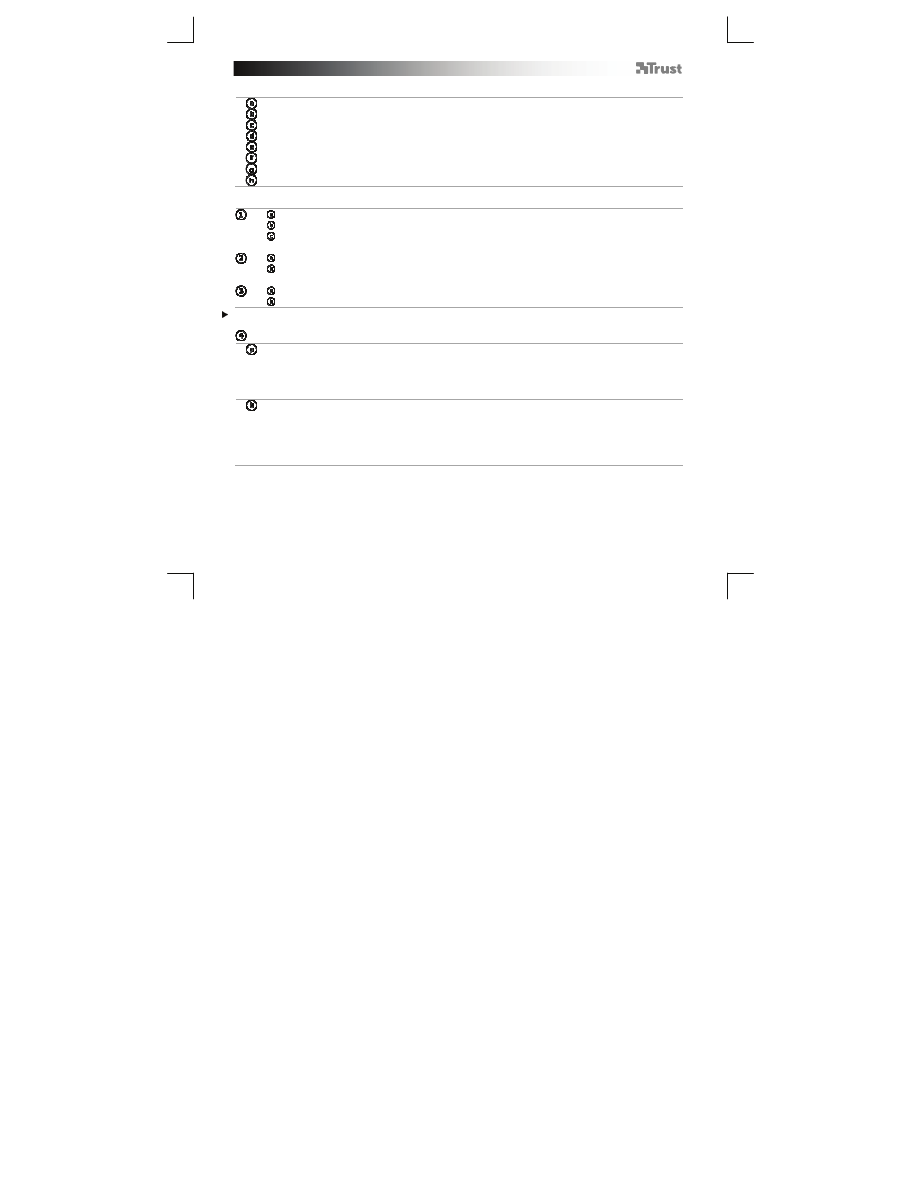
GXT 31 Gaming Mouse
- USER’S MANUAL
6
Fonctions de la souris
- Bouton gauche de la souris, non programmable
- Bouton à molette (fonction par défaut = clic milieu)
- Bouton droit (fonction par défaut = clic souris droit)
- Avance (fonction par défaut = page suivante)
- Retour (fonction par défaut = page précédente)
- Bouton RU (fonction par défaut = aucune fonction)
- Bouton RD (fonction par défaut = aucune fonction)
- Bouton DPI (cliquez pour choisir entre 4 paramètres DPI)
Installation
- Insérez le CD-ROM Trust dans votre lecteur CD.
- Cliquez sur «Run Setup.exe – Published by Trust International BV. » [lancer Setup.exe]
- Cliquez sur « Install driver » [installer le pilote].
- Cliquez sur « Finished » [Fini] à la fin de l'installation (cela peut prendre un certain temps).
- Raccordez la souris au port USB de votre ordinateur.
- Attendez qu'apparaisse le message « Your device is ready to use » [Votre appareil est prêt à
l'utilisation].
- Lancez le logiciel de configuration de la souris (situé dans la barre des tâches).
- Vous pouvez maintenant configurer la souris.
Toute modification sera directement téléchargée vers la souris.
Configuration
Attribuer une fonction
- Cliquez sur le bouton que vous souhaitez réattribuer.
- Sélectionnez le type de fonction que vous souhaitez attribuer (bouton de gauche, bouton de droite,
volume, etc.).
- Cliquez sur la fonction que vous souhaitez attribuer.
Attribuer une fonction clavier
- Cliquez sur le bouton que vous souhaitez réattribuer.
- Cliquez sur « Combo Key Binding » [raccourci clavier combiné] (cf. étape 4a).
- Appuyez sur la touche de clavier que souhaitez attribuer.
- Pour effectuer une combinaison telle que 'Ctrl+V', appuyez sur les deux touches du clavier.
- Cliquez sur « ok ».